Hoy en día, muchos fabricantes de computadoras no incluyen un lector de medios ópticos (disco) en sus productos (especialmente en computadoras portátiles), así que si lo desea realizar una instalación limpia de Windows 8 o para solucionar los problemas de su computadora, debe tener en manos un USB de arranque de Windows 8 (u 8.1) disco.
En este tutorial, puede encontrar instrucciones paso a paso sobre cómo crear un disco USB de arranque de Windows 8 (u 8.1), a partir de un archivo de imagen ISO de Windows 8.
Requisitos
1. A Windows 8 o ISO de Windows 8.1 archivo de imagen.
Notas:
- Para crear un archivo de imagen ISO desde su disco DVD de instalación de Windows 8, siga las instrucciones que se encuentran en este artículo: Cómo crear una imagen ISO a partir de un DVD, CD, DVD, HD-DVD o un disco Blue-ray.
- Si no tiene un disco de instalación de Windows 8, puede descargar un archivo de imagen ISO válido de Windows 8 o Windows 8.1 siguiendo las instrucciones que se encuentran en este artículo: Cómo descargar archivos ISO de Windows 8 o Windows 8.1 legalmente.
2. Utilidad Rufus USB Boot Creator.
3. Un Disco USB VACÍO con al menos 4 GB de espacio de almacenamiento.
Cómo crear una unidad de arranque USB de Windows 7, 8 u 8.1.
Paso 1: Descargue RUFUS USB Boot Creator Utility *.
* Rufus es una excelente utilidad que ayuda a crear unidades flash USB de arranque, como llaves USB / pendrives, tarjetas de memoria, etc.
1. Ve a la página oficial de descarga de Rufus y descargar Utilidad de creador de arranque USB RUFUS a tu computador.

Paso 2. Cree una unidad flash USB de arranque de Windows 8 (8.1).
1. Retire todas las unidades de almacenamiento USB de su computadora y conecte un VACÍO* Memoria USB (mínimo 4 GB) a un puerto USB vacío.
Atención: NO deje sus archivos en la memoria USB, porque todos los archivos se borrarán durante esta operación.
2. Ahora haga doble clic correr "rufus" solicitud.

Cuando se inicia la utilidad Rufus:
3. Elija la memoria USB vacía que conectó a su computadora.

4. En "Cree un disco de arranque usando"Opción, seleccione"Imagen ISO”.

5. Entonces hacer clic el icono junto a "Cree un disco de arranque usando - Imagen ISO" opción.

6. Seleccione el archivo ISO de Windows 8 o Windows 8.1 de su computadora (por ejemplo, Windows.iso) y elija "Abierto”.
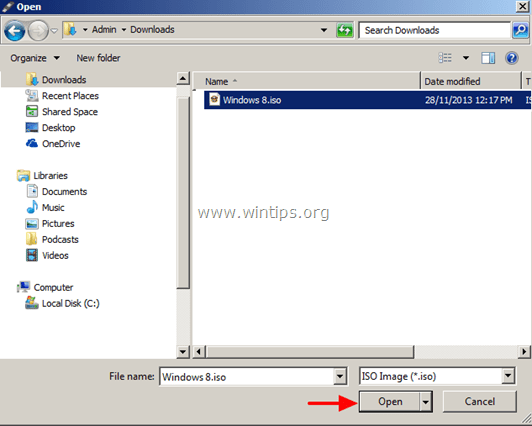
7. Cuando termine, presione "Comienzo”.
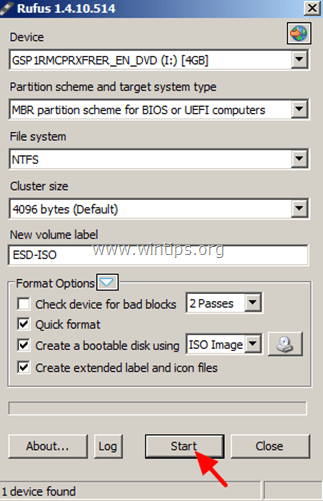
8. Lea atentamente el mensaje de advertencia y presione "OK”.

- Espere hasta que la utilidad Rufus borre su memoria USB y le transfiera archivos ISO de Windows 8. —
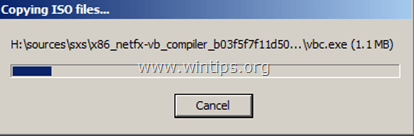
9. Cuando se completa la operación de Rufus, cerca Utilidad Rufus, desconecte la memoria USB y utilícela para solucionar problemas de Windows 8 o para realizar una instalación limpia del sistema operativo.
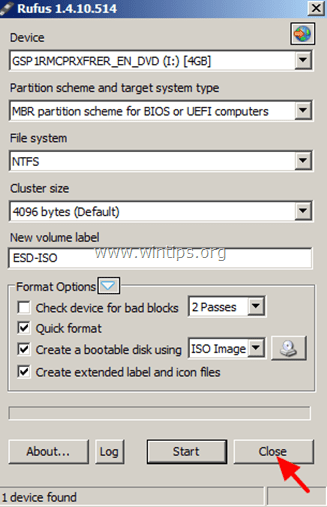
Aviso: Para arrancar desde el disco USB, debe configurar el USB como primer dispositivo de arranque desde la configuración de su BIOS. Para hacer eso:
-
Encendido tu computadora y presiona "DEL" o "F1" o "F2" o "F10" entrar BIOS (CMOS) utilidad de configuración.
(La forma de ingresar a la configuración del BIOS depende del fabricante de la computadora). - Dentro del menú del BIOS, busque el "Orden de inicio" ajuste.
(Esta configuración se encuentra comúnmente dentro de "Advanced BIOS Features"menú). - En "Orden de inicio”, Configure el disco USB (p. Ej. USB-HDD) como el primer dispositivo de arranque.
- Ahorrar y Salida desde la configuración del BIOS.
¡Eso es!
Este tutorial fue perfecto. Pasé bastantes horas al día intentando arreglar mi computadora portátil. Además de cambiar USB de Scan Disk a PNY, lo cual es muy recomendable en un comentario que leí sobre el cuarto día de intentar crear una imagen de IOS. Esto funciona…! Mi laptop esta viva😊